怎样去掉Win10系统“快捷方式”字样详细步骤
我们通常为了更加方便快捷的打开某个程序,会在win10系统桌面上创建该程序的快捷方式。不过,我们创建的快捷方式后面通常会带上某某程序快捷方式的字样。不少win10系统用户觉得“快捷方式”字样十分影响美观,而且浪费电脑系统桌面空间。下面小编就来为大家介绍怎样去掉Win10系统“快捷方式”字样。
最简单的方法我们可以通过修改注册表来搞定。
步骤:
1、按WIN+R 调出运行,然后办输入 regedit 回车打开win10系统的注册表编辑器;
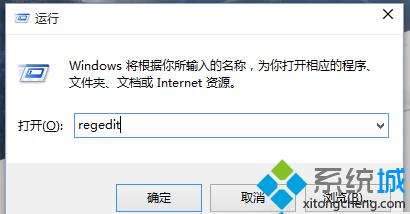
2、找到[HKEY_CURRENT_USER\Software\Microsoft\Windows\CurrentVersion\Explorer],在右侧窗格新建或修改名为“link”的二进制值,将其值设置为“00 00 00 00”;
3、最后退出注册表,重启win10系统后就OK了。
通过上面几个步骤我们就能去掉Win10系统“快捷方式”字样了,为了电脑界面美观,建议大家可以试着操作看看。
相关推荐:
win10系统电脑桌面快捷方式图标有小箭头的解决方法
相关教程:怎样关掉在桌面速览电脑创建快捷方式怎样让电脑更快宽带连接快捷方式怎么创建怎样去掉浏览器的阴影我告诉你msdn版权声明:以上内容作者已申请原创保护,未经允许不得转载,侵权必究!授权事宜、对本内容有异议或投诉,敬请联系网站管理员,我们将尽快回复您,谢谢合作!










